LogMeIn je jedna od najpopularnijih udaljenih radnih površinaalate za dijeljenje zaslona, omogućavajući korisnicima stolnih i mobilnih uređaja da lako pristupaju i dijele zaslon na daljinu putem weba ili nativnih aplikacija za podržane platforme. Prije nekoliko dana, međutim, tvrtka je izvukla utikač na svojim besplatnim računima i za nove i za postojeće kupce, razjarivši tako svoju besplatnu korisničku bazu i industrije. Tvrtka više ne nudi besplatnu registraciju novim korisnicima, dok je postojećim besplatnim vlasnicima računa uljudno zamoljeno da odaberu plaćeni plan ili prijeđu na drugu uslugu. Ako ste tražili alternativu, pokušajte Mikogo - aplikacija za dijeljenje zaslona slična LogMeIn sustavu Windows, Mac, Linux, iOS, Android i web.
Mikogo je doista jednostavan na površini, s obje straneestetika i perspektiva upotrebe. Sportirajući sveprisutni dizajn na svim podržanim platformama, jako mi se svidjelo kako Mikogo sve sastavlja na najjednostavniji način. Početak korištenja usluge također je vrlo jednostavan. Evo kako to funkcionira:
Za jednostavno pridruživanje sesiji dijeljenja zaslonastvorio netko drugi, ne morate imati račun u toj usluzi. Iako ako želite daljinski dijeliti zaslon s nekim drugim, prvo morate stvoriti račun. Dovoljno je da posjetite njegovu web stranicu putem veze na kraju ovog posta i prijeđite na stranicu za registraciju.
Od vas će se tražiti vaše ime, adresa e-pošte, prilagođena zaporka i telefonski broj kako biste omogućili pristup skupu značajki usluge. Nakon što se prijavite, Mikogo vam također šalje e-poštu s potvrdom.

Sljedeći je korak preuzimanje Mikogove aplikacijeza svoju platformu. Korisnici radne površine morat će preuzeti odgovarajuću aplikaciju Windows, Mac ili Linux za pokretanje sesije daljinskog dijeljenja, dok oni koji se planiraju pridružiti to mogu učiniti i putem mobilnih aplikacija za iOS ili Android, osim interneta.
Nakon stvaranja računa i preuzimanja aplikacije, prijavite se s adresom e-pošte i zaporkom koju ste koristili za prijavu na uslugu.
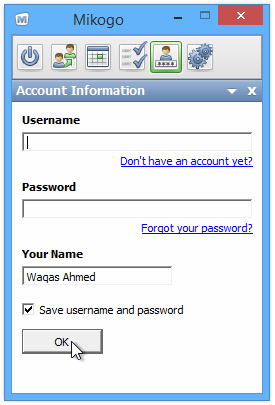
Tada ćete biti odvedeni u kuću programazaslonu, s kojeg možete odmah započeti novu sesiju. Mikogo vam također omogućava da zakažete sesije dijeljenja zaslona i učinite ih dostupnim budućim datumima, što je sjajna značajka koja može biti korisna za unaprijed zakazivanje internetskih sastanaka. Da biste odmah započeli novu sesiju, kliknite mali gumb napajanja na lijevoj strani, odaberite vrstu sesije s padajućeg izbornika i pritisnite "Start sesija".
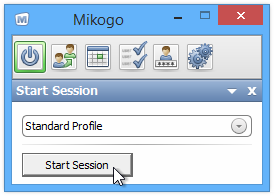
Svaka sesija ima jedinstveni 9-znamenkasti ID sesije kojiomogućuje drugima da se pridruže, omogućujući vam dijeljenje zaslona samo s odabranim ljudima. Također možete zaključati sesiju tako da joj se ne mogu pridružiti dodatni sudionici.
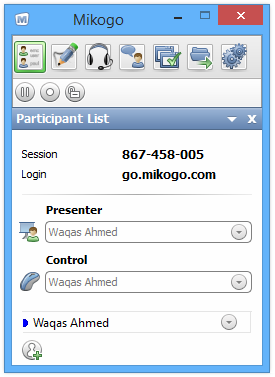
Sada sve što trebate učiniti jednostavno podijeliti9-znamenkasti broj s osobama s kojima želite dijeliti sesiju. Da bi se pridružili sesiji, primatelji se mogu kretati na go.mikogo.com, unijeti 9-znamenkasti ID sesije i kliknuti "Pridružite se sesiji". Postoje dvije različite metode povezivanja pomoću kojih se jedna može pridružiti sesiji. Program povezivanja omogućava širu kontrolu udaljenim sesijama, omogućavajući korisnicima kontrolu tipkovnice i miša zajedničkog zaslona. S druge strane, HTML Viewer dopušta sudioniku da vidi samo zaslon.
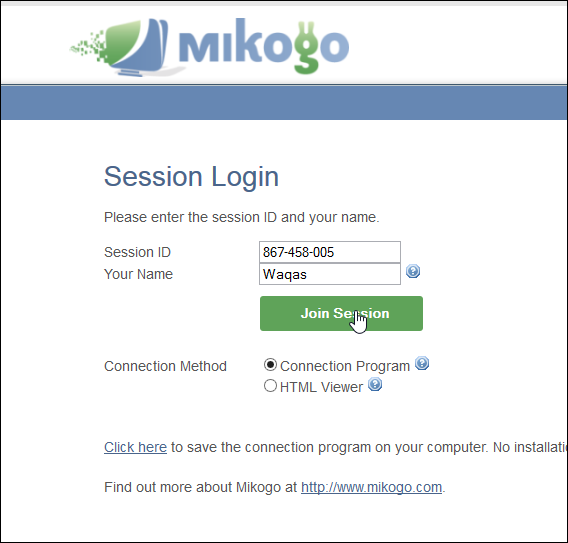
Možete posjetiti vezu u nastavku kako biste saznali više o Mikogo-u, uključujući njegove plaćene planove i ostale značajke.
Posjetite Mikogo













komentari